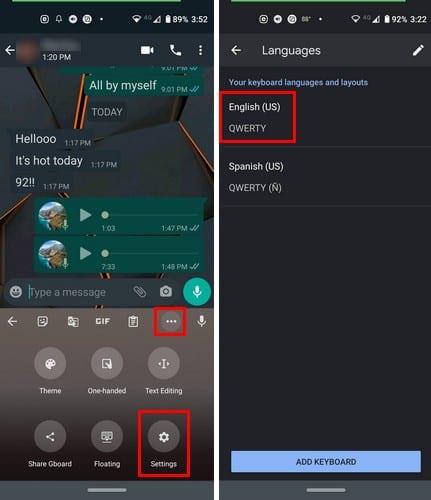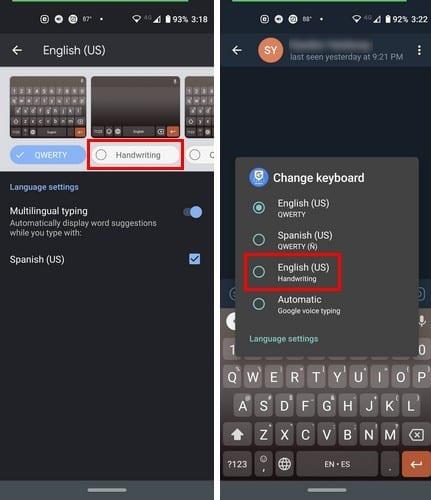Alle har en foretrukken måde at skrive beskeder på. Nogle brugere kan lide at skrive én tast ad gangen, mens andre kan lide glideteknikken. Med Gboard kan du bruge en anden metode, når det kommer til at skrive: håndskrift.
For at bruge håndskriftstastaturet skal du tilføje et nyt tastatur til dem, du allerede har. Hvis du nogensinde bliver træt af håndskriftstastaturet, kan du nemt skifte tilbage til det, du tidligere brugte.
Sådan tilføjes Gboards håndskriftstastatur
For at tilføje Gboard-håndskriftstastatur skal du trykke på de tre vandrette linjer og derefter trykke på Indstillinger . Når du er i Indstillinger, skal du trykke på Sprog , efterfulgt af den engelske QWERTY- indstilling.
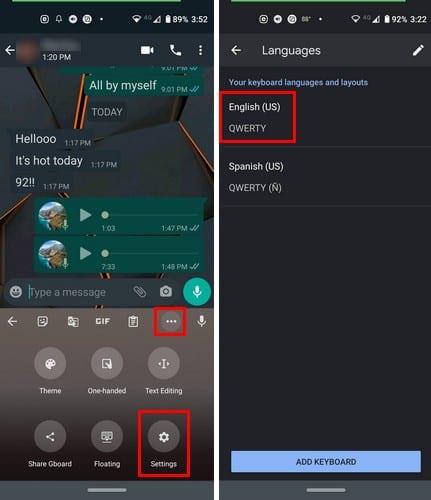
For at tilføje håndskriftstastaturet skal du trykke på det, så det er fremhævet med blåt. Luk Indstillinger-delen af appen, og gå til den app, hvor du vil prøve håndskriftstastaturet. Tryk længe på verdensikonet og tryk på det engelske tastatur, men sørg for, at der nederst står håndskrift.
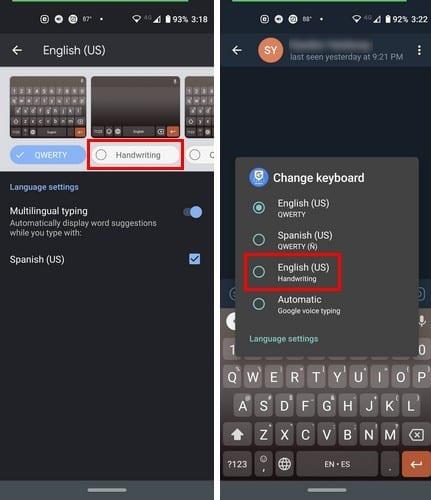
En ulempe ved at bruge håndskriftstastaturet er, at hvis du håndskriver et ord, der har et I i slutningen, giver det dig ikke tid nok og skriver det forkerte ord. Så bliv ikke overrasket, hvis du støder på det problem.
Der er ingen grund til at slette det, du skriver, så snart du løfter fingeren fra displayet, flyttes det, du skrev, til siden.
Konklusion
Hvis du har manglet at sende en besked med håndskrift, er dette tastatur en keeper. Godt nok integrerede Google denne form for tastatur, jo flere muligheder du har, når du skriver, jo bedre.